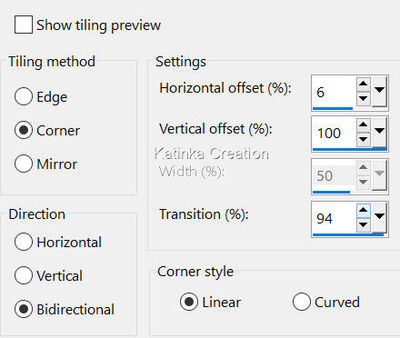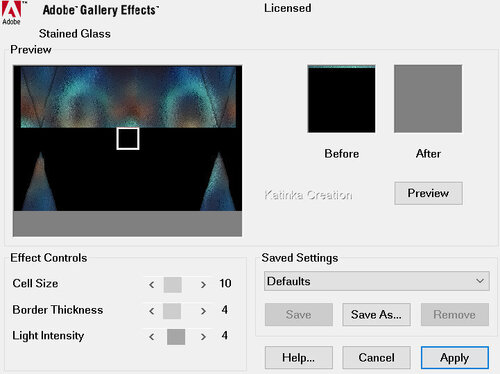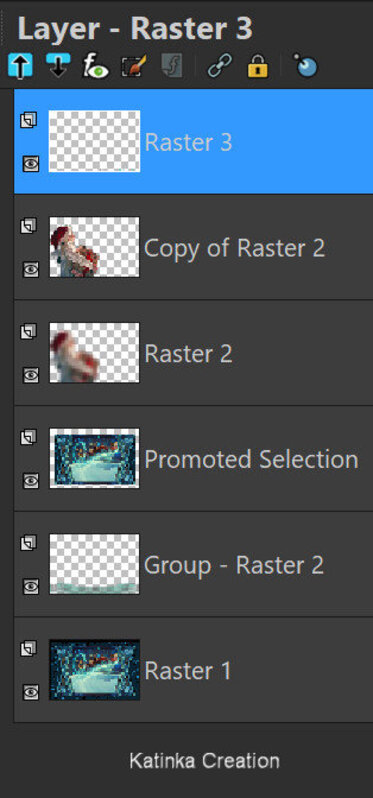-
170. Lecke
Köszönöm Sweetynek, hogy engedélyt adott a bemutató fordításához
A fordításnál PSP 2019 programot használtam
Az eredeti bemutatót megtalálja itt:
Anyag:
Színpaletta (két változatban)
8 Kijelölés (Menteni a PSP "Selections" mappájába)
1 Maszk: m68-17
4 Személyes dekoráció: (két formátumban)
Nem mellékelt:
1 Háttérkép: Thumb-1920-112 (Forrás Pinterest)
1 Gyermek karakter: "Le noel de Lea" - by Sweety
Szűrők:
Választható: Nik Software - Color Efex Pro 3.0 Complete
Gallery Effects - Classic Art - GE Mosaic
Gallery Effects - Classic Art 3 - GE Stained Glass
AAA Frames - Foto Frame
VDL Adrenaline - Snowflakes
Animációhoz: Jasc Animation Shop
FONTOS!
A PSP különböző változata eltérő hatást eredményezhet
Ha más csöveket és színeket használ, változtassa meg a keverék módot (Blend Mode)
és az átlátszóságot (Opacity)
Mentse el a munkáját gyakran
Előkésztés:
Válasszon egy karácsonyi képet, amelyik tetszik
Válasszon 2 - 3 színt
Előtér - Sötét / Háttér - Világos
A leckében használt színek:
Állítsa be az Előtér színét 1. és a Háttér színét 2.

1.
Nyisson meg egy 950 x 600 pixeles átlátszó réteget
Összes kijelölése / Selections - Select All
Nyissa meg a választott képet
Szerkesztés - Másolás / Edit - Copy
Szerkesztés - Beillesztés a kijelölésbe / Edit - Paste Into Selection
Kijelölés törlése / Selections - Select None
Effects - Reflection Effects - Rotating Mirror
Effects - Art Media Effects - Brush Strokes
Effects - Image Effects - Seamless Tiling
2.
Nyissa meg a "Deco perso 1 170" dekorációt
Szerkesztés - Másolás / Edit - Copy
Szerkesztés - Beillesztés új rétegként / Edit - Paste As New Layer
Ne mozgassa, a helyén van
Rétegmód / Blend mode "Luminance (Legacy)", vagy a színeinek megfelelő
Megjegyzés: ezt a dekorációt kiszínezheti a
"Nik Software - Color Efex Pro 3.0 Complete" pluginnal
Nyissa meg a "Deco perso 2 170" dekorációt
Szerkesztés - Másolás / Edit - Copy
Szerkesztés - Beillesztés új rétegként / Edit - Paste As New Layer
Helyezze el az alábbi példa szerint:
Rétegek - Másolat / Layers - Duplicate
Kép - Tükör - Függőleges Tükör / Image - Mirror - Mirror Vertical
Rétegek - Egyesítés az alábbi réteggel / Layers - Merge - Merge Down
A színezéshez járjon el ugyanúgy, mint a "Deco perso 1 170"-nél
3.
Selections - Load/Save Selection - Load Selection From Disk - "Selection 1 170"
Rétegek - Új raszter réteg / Layers - New Raster Layer
Rétegek - Rendezés - Lefelé / Layers - Arrange - Move Down - Kétszer
Töltse ki a kijelölést az 1. vagy 2. színnel
Effects - Plugins - Gallery Effects - Classic Art - GE Mosaic
Kijelölés - Fordított / Selections - Invert
Effects - 3D Effects - Drop Shadow 0/0/100/20 - Fekete
Kijelölés törlése / Selections - SelectNone
4.
Aktiválja az alsó réteget (Raster 1)
Selections - Load/Save Selection - Load Selection From Disk - "Selection 2 170"
Kijelölés konvertálása réteggé / Selections - Promote Selection to Layer
Kijelölés törlése / Selections - Select None
Rétegek - Másolat / Layers - Duplicate
Kép - Tükör - Függőleges Tükör / Image - Mirror - Mirror Vertical
Rétegek - Egyesítés az alábbi réteggel / Layers - Merge - Merge Down
Selections - Load/Save Selection - Load Selection From Disk - "Selection 3 170"
Effects - 3D Effects - Drop Shadow, mint korábban
Kijelölés törlése / Selections - Select None
5.
A kép és a rétegek az alábbiak:
Alulról a második rétegen vagyunk (Promoted Selection)
Effects - Plugins - Gallery Effects - Classic Art 3 - GE Stained Glass
6.
Selections - Load/Save Selection - Load Selection From Disk - "Selection 4 170"
Kijelölés konvertálása réteggé / Selections - Promote Selection to Layer
Selections - Modify - Contrat 30
Kijelölés - Fordított / Selections - Invert
Effects - 3D Effects - Drop Shadow, mint korábban
Kijelölés konvertálása réteggé / Selections - Promote Selection to Layer
Kijelölés törlése / Selections - Select None
7.
A kép és a rétegek az alábbiak:
Alulról a harmadik rétegen vagyunk (Promoted Selection 2)
Kép - Tükör - Függőleges Tükör / Image - Mirror - Mirror Vertical
Kijelölő eszköz - Egyéni kijelölés / Selection Tool - Custom selection
Nyomja meg a "Delete" gombot a billentyűzeten
Selections - Load/Save Selection - Load Selection From Disk - "Selection 5 170"
(Ez törli az előző kijelölést)
Rétegek - Új raszter réteg / Layers - New Raster Layer
Töltse ki a kijelölést a 2. színnel
Selections - Modify - Contract 2
Nyomja meg a "Delete" gombot a billentyűzeten
Tartsa a kijelölést aktívan
8.
Rétegek - Új raszter réteg / Layers - New Raster Layer
Rétegek - Rendezés - Lefelé / Layers - Arrange - Move Down
Nyissa meg a tájképét
Szerkesztés - Másolás / Edit - Copy
Szerkesztés - Beillesztés a kijelölésbe / Edit - Paste Into Selection
Adjust - Sharpness - Sharpen
Kijelölés - Fordított / Selections - Invert
Effects - 3D Effects - Drop Shadow, mint korábban
Kijelölés törlése / Selections - Select None
Nyissa meg a "Deco perso 3" dekorációt
Szerkesztés - Másolás / Edit - Copy
Szerkesztés - Beillesztés új rétegként / Edit - Paste As New Layer
Ne mozgassa, a helyén van
Rétegmód / Blend mode választható, vagy "Luminance (Legacy)"
vagy a színeinek megfelelő
9.
A kép és a rétegek az alábbiak:
A (Raster 7) rétegen vagyunk
Effects - 3D Effects - Drop Shadow, mint korábban
Aktiválja felölről a második réteget (Raster 2)
Effects - 3D Effects - Drop Shadow, mint korábban
Aktiválja a felső réteget (Raster 3)
Rétegmód / Blend mode "Screen"
Kép - Szimmetrikus szegélyek hozzáadása / Image - Add Symmetrical Borders
2 pixel - szín 2. vagy 1.
10.A rétegek palettán kattintson jobb gombbal a rétegre és
válassza a "Promoted Background Layer" lehetőséget
Kijelölés törlése / Selections - Select None
Kép - Szimmetrikus szegélyek hozzáadása / Image - Add Symmetrical Borders
50 pixel - szín 1. vagy 2.
Kijelölés - Fordított / Selections - Invert
Effects - Plugins - Gallery Effects - Classic Art - GE Mosaic, mint korábban
Effects - Plugins - AAA Frames - Foto Frame
Kijelölés - Fordított / Selections - Invert
Effects - 3D Effects - Drop Shadow, mint korábban
Kijelölés konvertálása réteggé / Selections - Promote Selection to Layer
Kijelölés törlése / Selections - Select None
11.
Rétegek - Új raszter réteg / Layers - New Raster Layer
Töltse ki a 2. színnel
Nyissa meg az "m65_17" maszkot
Layers - New Mask Layer - From Image
Rétegek - Csoport egyesítése / Layers - Merge - Merge Group
Selections - Load/Save Selection - Load Selection From Disk - "Selection 6 170"
Nyomja meg a "Delete" gombot a billentyűzeten 5-6 alkalommal
Selections - Load/Save Selection - Load Selection From Disk - "Selection 7 170"
(Ez törli az előző kijelölést)
Nyomja meg a "Delete" gombot a billentyűzeten
Kijelölés törlése / Selections - Select None
Effects - 3D Effects - Drop Shadow, mint korábban
Rétegek - Rendezés - Lefelé / Layers - Arrange - Move Down
A (Raster 1) réteg fölött kell lennie
12.
Aktiválja a felső réteget (Promoted Selection)
Nyissa meg a fő csövet
Szerkesztés - Másolás / Edit - Copy
Szerkesztés - Beillesztés új rétegként / Edit - Paste As New Layer
Méretezze át, ha szükséges
Effects - 3D Effects - Drop Shadow - tetszőleges
Válaszható: Rétegek - Másolat / Layers - Dupliate
Aktiválja az alsó réteget (Raster 2)
Adjust - Blur - Gaussian Blur 20
Réteg mód / Blend mode "Multiply"
Átlátszatlanság / Opacity 65
Rétegek - Új raszter réteg / Layers - New Raster Layer
Írja alá a munkáját
Alkalmazza Sweety vízjelét
A kép és a rétegek az alábbiak:
Ha nem szeretne animációt:
Rétegek - Összes réteg egyesítése (Lapítás) / Layers - Merge - Merge All (Flatten)
Kép - Átméretezés / Image - Resize - Width 950 pixel (Minden réteg be van jelölve)
Mentse el a munkáját:
Fájl - Export - Optimalizált Jpeg fájl - Tömörítés 20
AnimációPSP
Aktiválja alulról a harmadik réteget (Promoted Selection)
Selections - Load/Save Selection - Load Selection From Disk - "Selection 8 170"
Rétegek - Új raszter réteg / Layers - New Raster Layer
Effects- Plugins - VDL Adrenaline - Snowflakes
Kijelölés törlése / Selections - Select None
Szerkesztés - Speciális másolás - Másolás egyesítéssel / Edit - Copy Special - Copy Merged
Nyissa meg a "Jasc Animation Shop" programot (A továbbiakban AS)
Szerkesztés - Beillesztés új animációként / Edit - Paste - As New Animation
PSP
A vissza nyíllal
 lépjen vissza kétszer
lépjen vissza kétszerEffects- Plugins - VDL Adrenaline - Snowflakes
Kijelölés törlése / Seletions - Select None
Szerkesztés - Speciális másolás - Másolás egyesítéssel / Edit - Copy Special - Copy Merged
AS
Szrkesztés - Beillesztés az aktuális keret után / Edit - Paste - After Current Frame
PS
A vissza nyíllal
 lépjen vissza kétszer
lépjen vissza kétszerEffects - Plugins - VDL Adrenaline - Snowflakes
Kijelölés törlése / Seletions - Select None
Szerkesztés - Speciális másolás - Másolás egyesítéssel / Edit - Copy Special - Copy Merged
AS
Szerkesztés - Beillesztés az aktuális keret után / Edit - Paste - After Current Frame
Három képünk van
Szerkesztés - Összes kijelölése / Edit - Select All
Animáció - Átméretezése / Animation - Resize Animation - Width 950 pixel
Tekintse meg az animációt:
Ha megfelel, mentse el Gif formátumban

Változatok:
Lolla Tubes
Köszönöm Jolcsika


















































 Twitter
Twitter del.icio.us
del.icio.us Facebook
Facebook Digg
Digg Technorati
Technorati Yahoo!
Yahoo! Stumbleupon
Stumbleupon Google
Google Blogmarks
Blogmarks Ask
Ask Slashdot
Slashdot